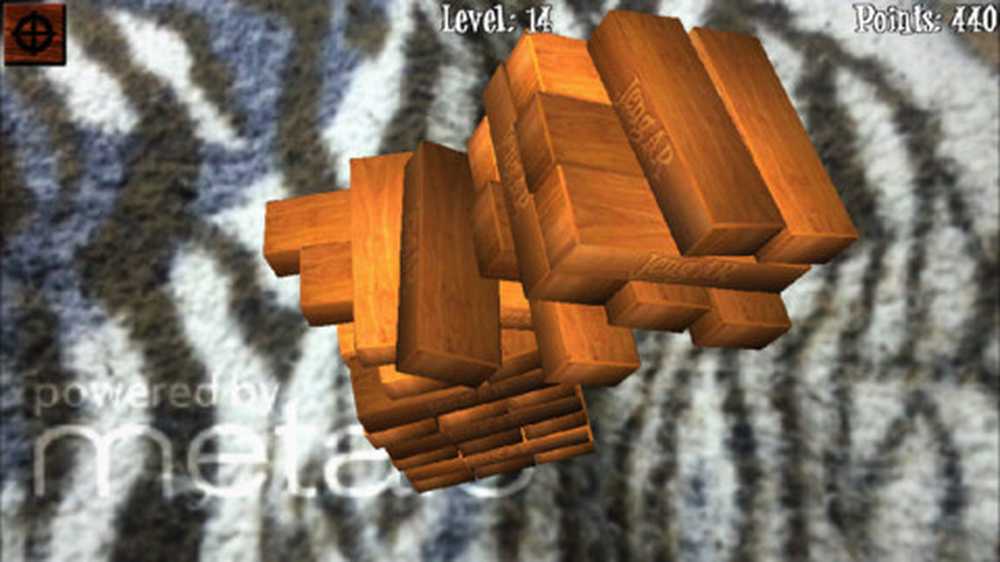Audio y Video no se reproducen en PowerPoint.
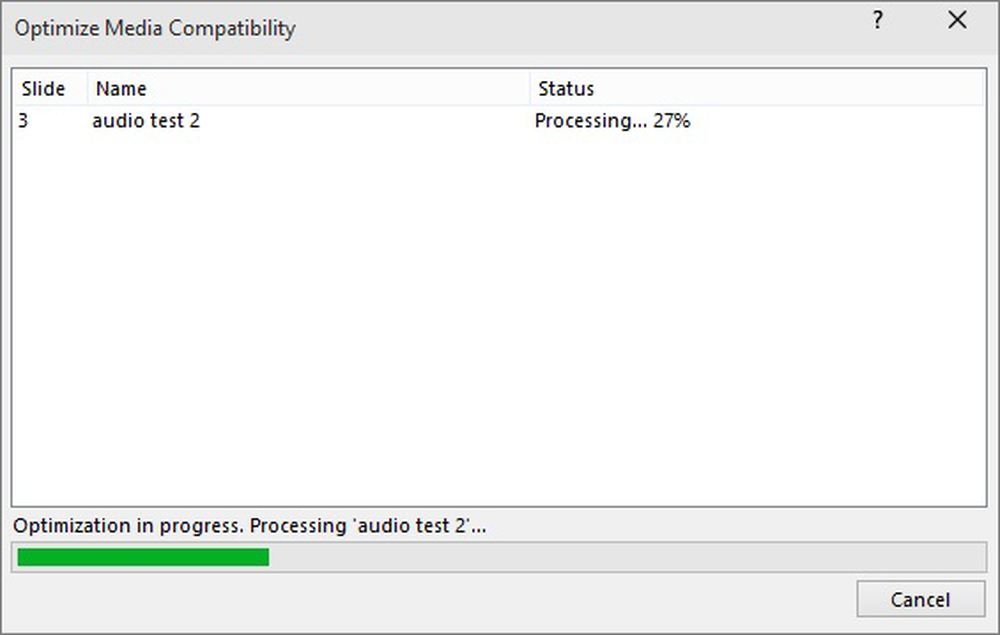
Algunos de los problemas que puede enfrentar al trabajar con Microsoft PowerPoint la aplicación puede ser problemas de audio y video. Los usuarios de PowerPoint informan, a veces, que cuando envían su presentación a través del correo electrónico, los destinatarios no pueden reproducir la presentación. Simplemente se niega a cargar. Aunque el problema rara vez se experimenta, puede ser motivo de preocupación en ciertos casos. Si su audio y video no se reproducen en PowerPoint, esta publicación lo guiará a través del proceso de resolución de problemas. Reproducción y compatibilidad de audio y video en PowerPoint..
Audio y Video no se reproducen en PowerPoint.
Primero, necesitas Optimizar la compatibilidad de medios. Para esto, vaya al menú 'Archivo' y seleccione la opción 'Información'.
Si el formato de medios de su presentación tiene problemas de compatibilidad con otros dispositivos, el Optimizar la compatibilidad La opción parpadeará en la pantalla de su computadora. Si la opción no aparece, significa que la presentación es totalmente compatible y puede compartirla fácilmente..
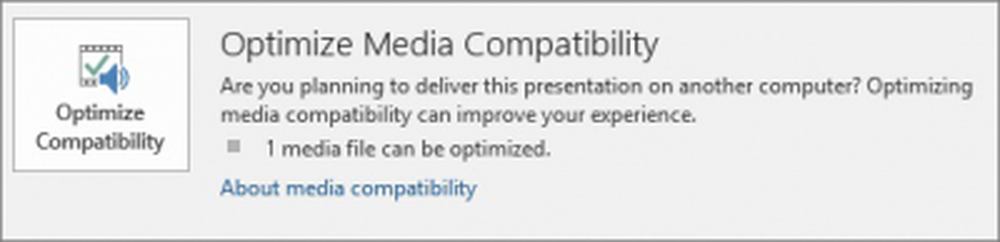
A continuación, seleccione Optimizar compatibilidad. Cuando confirme la acción, PowerPoint ejecutará el proceso para mejorar los medios que requieren optimización..
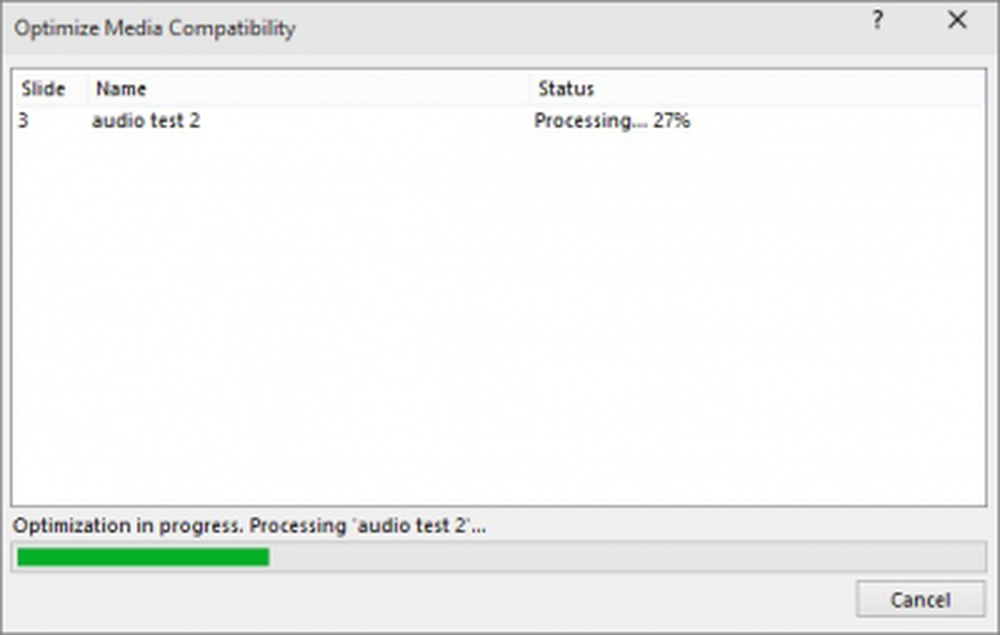
A partir de entonces, se mostrará un resumen completo de las resoluciones de posibles problemas de reproducción, junto con una lista de la cantidad de incidencias de medios en la presentación. También enumerará las causas de los problemas de reproducción.
Si ha vinculado videos adjuntos a su presentación, la función 'Optimizar para compatibilidad' le solicitará que los incruste. Para hacerlo, seleccione 'Ver enlaces. Luego, para insertar un video, simplemente seleccione la opción Romper enlace para los enlaces deseados.
Comprobar codecs
Debe asegurarse de tener los códecs necesarios instalados en su sistema Windows.
Limpie la carpeta TEMP
Como usted sabe, cuando tiene muchos archivos apilados en su carpeta TEMP, la aplicación de PowerPoint puede disminuir drásticamente. Para evitar esta situación, revise periódicamente los archivos no deseados y elimínelos en su carpeta TEMP. Para localizar su carpeta TEMP, intente esto!
Cierre PowerPoint y todos los demás programas que esté utilizando. Ahora, haga clic en Inicio> Ejecutar. Luego, en el cuadro Abrir que aparece ingresa el siguiente texto, %temperatura% y pulsa OK. Seleccione los archivos .tmp y luego presione BORRAR.
Problemas al insertar o reproducir medios?
Verifica si tienes el codec correcto instalado. De lo contrario, instale el códec requerido para ejecutar los medios. Incluso puede descargar el decodificador de medios y el filtro de codificador de terceros apropiados para permitirle decodificar y codificar una variedad de formatos.
Fuente: Office.com.